Cómo integrar un cuestionario con GetResponse
Para configurar el envío de leads al bot de GetResponse, debes seguir 4 sencillos pasos:
1. Activar la integración:
Al configurar el cuestionario, ve a la pestaña "Integrations" (Integraciones) y cambia el control deslizante de GetResponse a la posición "Enabled" (Activado).
2. Activar la máscara de teléfono:
Para que la integración funcione, es necesario activar la máscara de teléfono en la pestaña de (Configuración del formulario de leads) "Lead form settings" (es posible que la integración no funcione sin máscara).
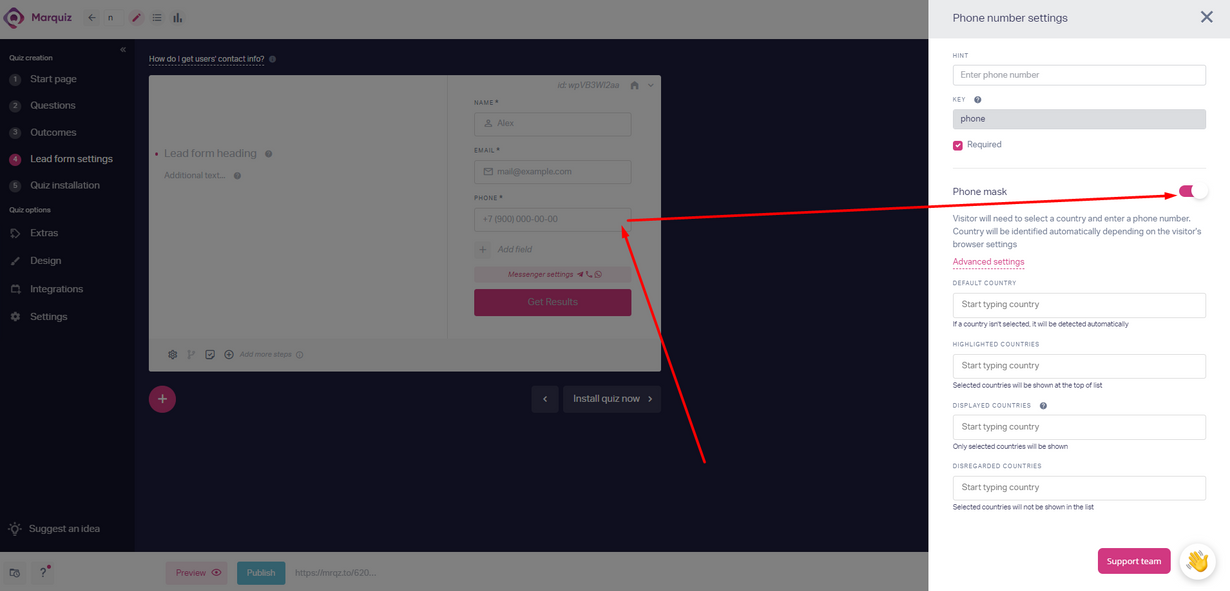
3. Obtener una Clave API:
Inicia sesión en la página web de GetResponse y ve a la pestaña "Integration and API"(Integración y API) → "API" (https://app.getresponse.com/api ). Y copia la clave API.
4. Instalar la clave:
Ve a la página web de Marquiz y pega la clave copiada en el campo "Api key". Haz clic en el botón "Test and get data" (Probar y obtener datos).
Una vez establecida la integración, debería aparecer el mensaje "Connection established" (Conexión establecida). Selecciona la lista a la que deseas enviar los contactos y guarda el cuestionario haciendo clic en el botón "Publish" (Publicar).
P. D.: Para que la integración funcione correctamente, debes activar los campos "Name" (Nombre) y "Email" (Correo electrónico) en el Formulario de leads "Lead form".
Si tienes GetResponse en tu propio servidor, entonces necesitas especificar su URL en los ajustes de integración en el campo "Custom Domain" (Dominio personalizado).
